用ps制作功夫熊猫壁纸
来源:一起ps
作者:一起ps吧
学习:1572人次
先看效果图。

新建文档,尺寸489x326像素,#6d0000和#540000直线渐变。滤镜>纹理>纹理化。
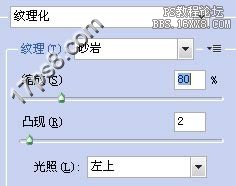
得到下图效果。

打开功夫熊猫图片,去背,复制粘贴到文档中,缩放。

学习 · 提示
相关教程
关注大神微博加入>>
网友求助,请回答!
先看效果图。

新建文档,尺寸489x326像素,#6d0000和#540000直线渐变。滤镜>纹理>纹理化。
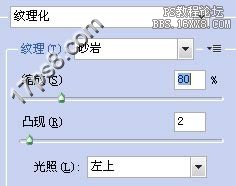
得到下图效果。

打开功夫熊猫图片,去背,复制粘贴到文档中,缩放。

相关教程